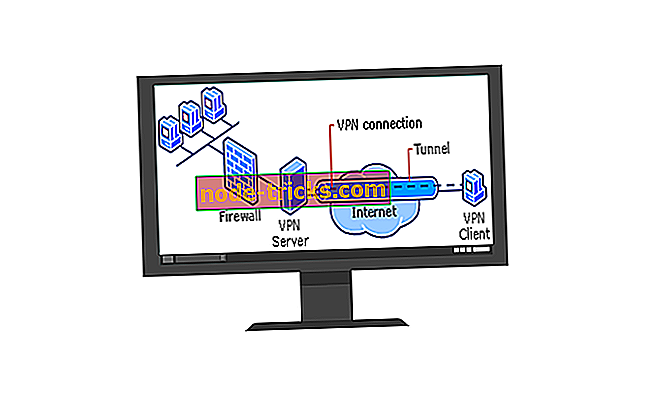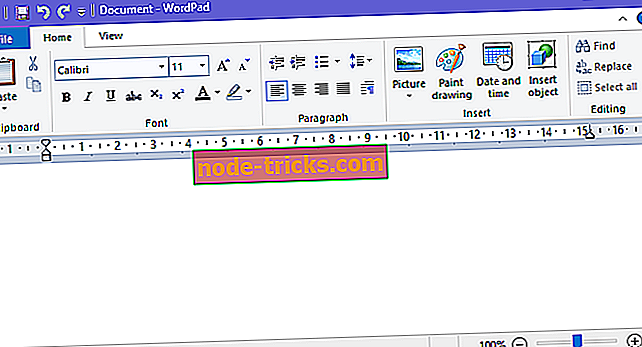FIX: Tipkovnica se zamrzava čim se prijavim na Microsoftov račun
Je li tipkovnica zamrznuta ili visi nekoliko minuta kada pokušate pristupiti računu usluge Hotmail iz određenog preglednika u sustavu Windows 8.1, 10? Slijedite upute u nastavku da biste saznali koje korake morate poduzeti kako biste popravili tipkovnicu ako se zamrzne dok pristupate Hotmail računu pomoću operacijskog sustava Windows 8.1, 10. \ t Samo naprijed i dalje.
Vaša tipkovnica se zamrzava u sustavu Windows 8.1, 10 dok pokušavate pristupiti različitim računima e-pošte uglavnom zbog nekompatibilnih dodataka koje ste možda instalirali na pregledniku Internet Explorer. Ili možda u nekom drugom pregledniku kao što je Chrome ili Mozilla Firefox. Vidjet ćete gdje trebate ići kako biste onemogućili ove dodatke i koje dodatne provjere trebate pokrenuti kako biste svoju tipkovnicu u sustavu Windows 8.1, 10 ponovno učinili funkcionalnom.
RJEŠENO: Tipkovnica se zamrzava na Windows 10, 8.1
1. Onemogućite dodatke preglednika
Dok koristite Internet Explorer u Windows 8.1, 10, pokušat ćemo pokrenuti aplikaciju bez dodataka trećih strana koje možda koristite.
- Pritisnite i držite gumb “Windows” i “R” kako biste otvorili prozor “Pokreni”.
- U prozoru “Pokreni” pored značajke “Otvori” morat ćete napisati sljedeće: “C: Program FilesInternet Exploreriexplore.exe” –dalje
- Lijevi klik ili dodirnite gumb "OK" u okviru "Pokreni".
- Nakon što pokrenete naredbu objavljenu iznad, Internet Explorer bi trebao otvoriti stranicu "Add-ons disabled".
- Na stranici Internet Explorer "Add-ons disabled" trebalo bi reći sljedeće: "Internet Explorer trenutno radi bez dodataka". Sada ćete morati otići na Microsoft Hotmail račun i prijaviti se.
- Ako tipkovnica sada radi za vas na Hotmail računu, jedan od dodataka koje koristite s programom Internet Explorer uzrokuje problem zamrzavanja.
- Na stranici "Add-on disabled" morat ćete kliknuti lijevom tipkom na gumb "Upravljanje dodacima" koji se nalazi na donjoj strani prozora.
Napomena: još jedno čekanje da biste otvorili značajku "Upravljanje dodatkom" pritiskom i držanjem tipke "Alt" i gumba "X", a na izborniku koji prikazuje možete kliknuti lijevo ili dodirnuti "Upravljanje dodacima" značajka.
- Na lijevoj strani prozora "Upravljanje dodatkom" morat ćete kliknuti lijevom tipkom miša ili dodirnuti značajku "Alatne trake i proširenja".
- Imat ćete popis s desne strane sa svim dodacima koje ste instalirali na Internet Exploreru.
- Lijevi klik ili dodirnite nedavno instalirani dodatak prvi i lijevi klik ili dodirnite gumb "Onemogući".
- Pogledajte koji od dodataka uzrokuje da Internet Explorer zamrzne kako biste spriječili korištenje tipkovnice.
- Ako pronađete određeni dodatak koji uzrokuje ovaj problem, predlažem da ga ažurirate ili samo deinstalirate iz operativnog sustava ako ga ne koristite.
Napomena: ako ste onemogućili dodatke koji rade, možete ponovno otići na stranicu "Upravljanje dodacima", ali ovaj put lijevim klikom na određeni dodatak i lijevim klikom na gumb "Omogući".
2. Onemogućite druga proširenja preglednika
Isto ćete morati učiniti i onemogućiti dodatke za bilo koju vrstu internetskog preglednika (Chrome, Mozilla, itd.) Ako ne koristite Internet Explorer za prijavu na Microsoft Hotmail račun.
3. Provjerite hardver
- Provjerite radi li tipkovnica izvan ovog problema. Ako se vaša tipkovnica zamrzne samo dok koristite operativni sustav Windows 8.1, 10 i nije povezana s računom "Hotmail", najprije morate provjeriti imate li dobru vezu s tipkovnicom (USB ili bežična veza).
- Provjerite i upravljačke programe koje ste instalirali za tipkovnicu. Provjerite jesu li kompatibilni s operativnim sustavom Windows 8.1, 10. Ako upravljački programi nisu kompatibilni, morate otići na web-mjesto proizvođača i instalirati najnovije upravljačke programe.
4. Deinstalirajte preglednik
Zadnje što trebate učiniti ako gore navedene korake nisu funkcionirale je potpuno deinstaliranje preglednika koji koristite u sustavu Windows 8.1, 10. Instalirajte ga s interneta i uvjerite se da je kompatibilan s vašim Windows 8.1, 10 operacijski sustav.
Ako se problem nastavi i nakon ponovnog instaliranja preglednika, pokušajte upotrijebiti drugi preglednik, posebno ako koristite staro računalo.
Eto, jednostavne opcije koje imate gore riješit će vaš problem s Microsoft Hotmail zamrzavanjem tipkovnice u najkraćem mogućem roku i spriječiti njegovo ponovno pojavljivanje. Ako imate dodatnih pitanja vezanih uz ovaj članak, možete nam pisati u nastavku u odjeljku komentara na stranici i mi ćemo vam pomoći u daljnjem rješavanju ovog problema.